Ситуация, когда, пытаясь запустить игру или что-то еще, вы видите сообщение о том, что запуск программы невозможен, так как на компьютере отсутствует файл msvcp100.dll неприятна, но решаема. Ошибка может возникать в Windows 10, Windows 7, 8 и XP (32 и 64 бит).
Также, как в случае с другими библиотеками DLL, я настоятельно рекомендую не искать в Интернете, как скачать msvcp100.dll бесплатно или нечто подобное: скорее всего вы попадете на один из тех сайтов, где выложены куча файлов dll. Однако вы не можете быть уверены, что это именно оригинальные файлы (в библиотеку DLL можно записать любой программный код) и, более того, даже наличие настоящего файла не гарантирует успешного запуска программы в дальнейшем. На самом деле все несколько проще — не нужно искать, где скачать и куда кидать msvcp100.dll. См. также msvcp110.dll отсутствует
Загрузка компонентов Visual C++, содержащих файл msvcp100.dll

Файл, который отсутствует — это одна из составляющих частей распространяемого пакета Microsoft Visual C++ 2010, который необходим для запуска ряда программ, которые были разработаны с использованием Visual C++. Соответственно, чтобы скачать msvcp100.dll, вам достаточно загрузить указанный пакет и установить его на компьютере: программа установки сама зарегистрирует все необходимые библиотеки в Windows.
Загрузить распространяемый пакет Visual C++ для Visual Studio 2010 вы можете с официального сайта Microsoft здесь: https://www.microsoft.com/ru-rudownload/details.aspx?id=26999

На сайте он присутствует в версиях для Windows x86 и x64, причем для Windows 64-бит следует установить обе версии (поскольку большинство программ, вызывающих ошибку, требуют именно 32-бит версию DLL, независимо от разрядности системы). Желательно, перед тем как устанавливать этот пакет, зайди в панель управления Windows — программы и компоненты и, если в списке уже имеется Распространяемый пакет Visual C++ 2010, удалить его на случай, если его установка была повреждена. Об этом может говорить, например, сообщение о том, что msvcp100.dll либо не предназначен для выполнения под управлением Windows или содержит ошибку.
Как исправить ошибку Запуск программы невозможен, так как на компьютере отсутствует MSVCP100.DLL — видео
Если данные действия не помогли исправить ошибку msvcp100.dll
Если после загрузки и установки компонентов запуск программы все так же невозможен, попробуйте следующее:
- Посмотрите, нет ли файла msvcp100.dll в папке с самой программой или игрой. Переименуйте его во что-то другое. Дело в том, что при наличии данного файла внутри папки, программа при запуске может пытаться использовать именно его, вместо установленного в системе и, если он поврежден, это может привести к невозможности запуска.
На этом все, надеюсь, описанное выше поможет вам запустить игру или программу, с которой возникли проблемы.
Для работы любых программ и игр требуются дополнительные библиотеки. Многие из них уже предустановленны в операционной системе, другие поставляются вместе с инсталляционными файлами софта. Но иногда встречаются и ситуации, когда программе недостает какой-то библиотеки. А чаще всего это происходит, если вы пользуетесь каким-то репаком, создатели которых очень любят вырезать из них «лишние» компоненты для снижения веса программы. Именно из-за этого возникает, например, ошибка при запуске игры msvcp100 dll.
Сейчас мы расскажем, как решить эту проблему. Но, забегая вперед, скажем, что переустановка или восстановление ОС вам точно не потребуются.
Содержание
- Устранение ошибки msvcp100 dll: скачиваем недостающую библиотеку
- Используем Microsoft Visual C++
Устранение ошибки msvcp100 dll: скачиваем недостающую библиотеку
Самый простой и быстрый способ избавиться от ошибки msvcp100 dll — это скачать нужную библиотеку из сети. После ее загрузки переместите файл библиотеки в папку C:\Windows\System32. Проблема с недостающим файлом будет решена. При этом никаких дополнительных действий вроде регистрации библиотеки от вас не потребуется. Операционная система без проблем справится с этим самостоятельно.
Главное учтите, что скачивать файл стоит только с сайта, которому вы полностью доверяете. В противном случае вы можете не решить проблему, а нажить себе новую головную боль в виде вируса, который лишь маскируется под полезную библиотеку. И да, пусть вас не смущает наличие там аналогичного файла. Библиотека может быть повреждена, и от вас может потребоваться ее замена.
Именно поэтому мы советуем отказаться от подобного способа решения проблемы. Куда надежнее воспользоваться проверенным софтом от Microsoft. Это потребует от вас немного больше времени, но и качество такого решения куда выше. Если же проблема решена, вам может быть интересно узнать о самых ожидаемых в этом году играх для ПК и консолей.
Используем Microsoft Visual C++
Системная ошибка msvcp100 dll при запуске программы или игры без проблем «лечится» установкой пакета Microsoft Visual C++ версии 2010. А список всех доступных версий Visual C++, включая и нужный нам пакет, со ссылками для их загрузки можно найти на официальном сайте Microsoft. При этом стоит учесть, что более свежие версии Microsoft Visual C++ далеко не всегда содержат в себе все компоненты предыдущих версий пакета. Поэтому гнаться за их новизной не стоит — особой зависимости здесь нет.
На выбор пользователям предлагается установка нескольких вариантов пакета для 32- и 64-разрядных операционных систем. Подавляющему большинству подойдет именно последняя. Но если вы хотите убедиться в этом наверняка:
- кликните правой кнопкой мыши по меню «Пуск»;
- в открывшемся меню выберите «Система»;
- посмотрите, что написано напротив пункта «Тип системы».
Если вы увидите здесь надпись «64-разрядная операционная система», можете смело скачивать Microsoft Visual C++ для 64-разрядной версии Windows (X64). Решение проблемы для 32-разрядных систем — экземпляр пакета X86.
Теперь от вас потребуется лишь выбрать язык операционной системы, нажать кнопку «Скачать», а после завершения загрузки установить Microsoft Visual C++ 2010. Ошибка не обнаружила msvcp100 dll будет устранена, а программа или игра наконец-то запустится.
Читайте также
- Как проверить материнскую плату на работоспособность
- Как исправить ошибку xinput1 3 dll при запуске игры
Порой пользователи Windows сталкиваются с невозможностью запуска приложения из-за отсутствия файла msvcp100.dll. О том, как решить проблему, вы узнаете из нашего материала.
Данная проблема обычно связана с отсутствием данного файла или его повреждением. msvcp100.dll является частью Microsoft Visual C++ Redistributable и необходим для работы приложений, разработанных с использованием Visual C++. Нередко с данной ошибкой сталкиваются пользователи нелицензионного софта — особенно так называемых «репаков».
Обычно на компьютере установлено несколько версий Visual C++ Redistributable, поскольку требования у разных программ могут отличаться. Например, одной необходим Redistributable 2010, а другой — 2015. Эти пакеты совместимы друг с другом и могут быть установлены параллельно.
Как исправить ошибку msvcp100.dll
Существует два основных способа исправления этой ошибки: скачивание библиотеки Microsoft Visual C++ или же самого файла msvcp100.dll.
Как скачать Microsoft Visual C++
- Пройдите по ссылке на официальный сайт Microsoft;
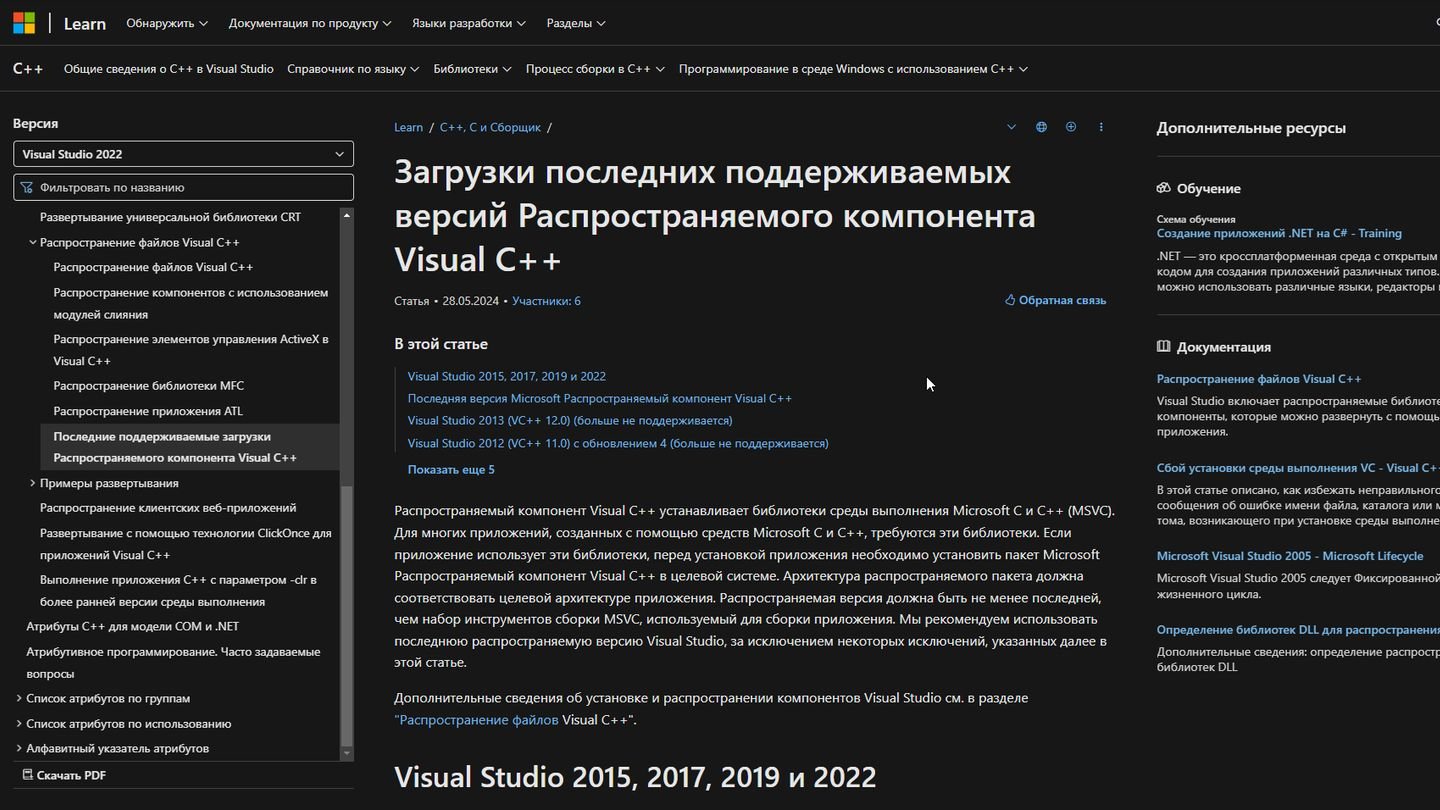
Источник: CQ / Windows 11
- Скачайте нужную версию в зависимости от разрядности вашей системы;
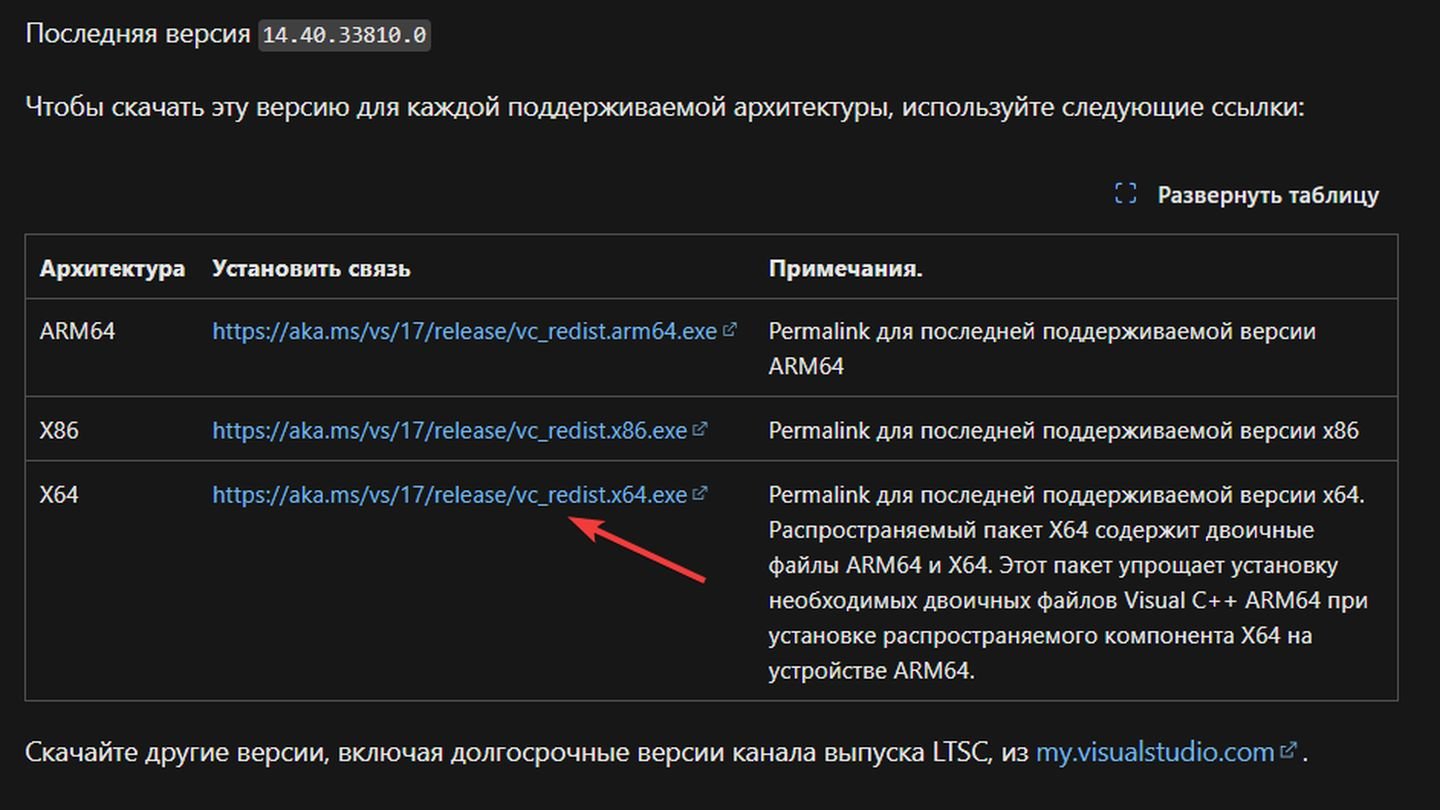
Источник: CQ / Windows 11
- Выберите место для сохранения файла;
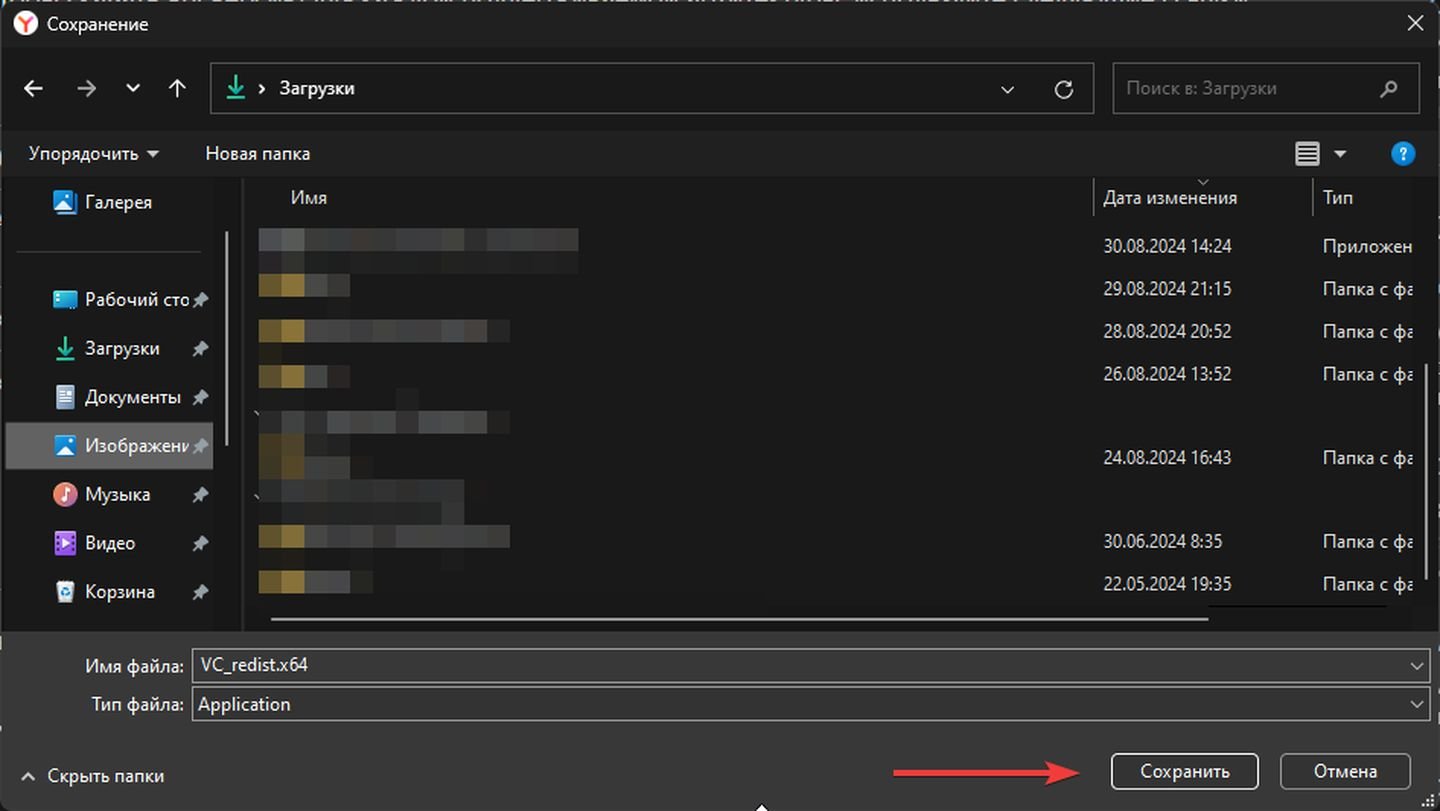
Источник: CQ / Windows 11
- После скачивания запустите файл и следуйте инструкциям на экране.
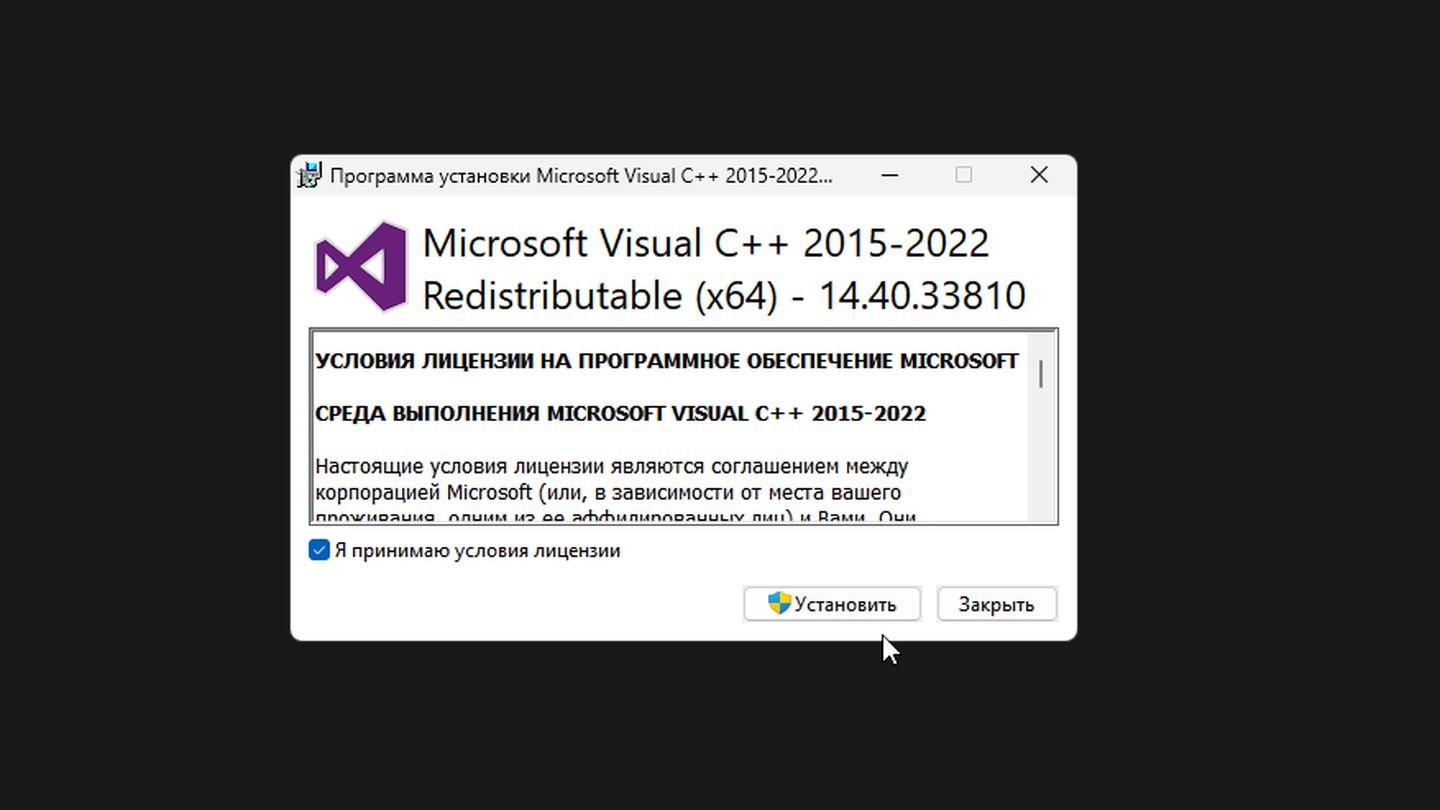
Источник: CQ / Windows 11
Скачивание msvcp100.dll напрямую
msvcp100.dll можно обнаружить на ряде порталов, но скачивание напрямую — не лучшая затея. Всегда можно нарваться на вирус под видом системного файла. Поэтому мы не даем ссылки на конкретные порталы. Воспользуйтесь поиском по запросам:
- Скачать msvcp100.dll x86;
- Скачать msvcp100.dll x64.
x86 — для 32-разрядной ОС, а x64 — для 64-разрядной ОС.
Как только вы найдете сайт, который не кажется вам подозрительным, скачайте файл и забросьте его в одну из папок:
- C:\Windows\System32 — для 32-разрядной ОС;
- C:\Windows\SysWOW64 — для 64-разрядной ОС.
Иногда программа или видеоигра может не запускаться из-за ошибки msvcp100.dll, если файл находится в папке с приложением. В этом случае нужно просто удалить его. Любопытно, но бывает и обратная ситуация, когда программа или игра требуют наличие файла msvcp100.dll в папке. Здесь остается лишь перебросить копию msvcp100.dll в корневой каталог запускаемого приложения.
Заглавное фото: Windows Report
Обычно не все программы и игры инсталлируют дополнительные DLL библиотеки для своей стабильной работы. Те, кто перепаковывает инсталляторы, стараются уменьшить размер установочного файла и не включают в него файлы Visual C++. А так как они не входят в конфигурацию ОС, обычным пользователям приходится исправлять ошибки с недостающими компонентами.
Способ 1: Загрузка msvcp100.dll
Можно инсталлировать msvcp100.dll простым ее перемещением в папку C:\Windows\System32, предварительно скачав файл с сайта, предлагающего такую возможность.
Скачать msvcp100.dll

DLL устанавливаются в разные папки, в зависимости от поколения ОС. В случае с Windows XP, Windows 7, Windows 8 или Windows 10, вы сможете узнать, как и куда нужно помещать их из данной статьи. А для регистрации библиотеки вручную прочтите вот эту статью. Обычно регистрация не является необходимой — Windows сама осуществляет её автоматом, но в особых случаях данная процедура может потребоваться.
Способ 2: Microsoft Visual C++ 2010
Microsoft Visual C++ 2010 устанавливает различные DLL, которые требуются программам, созданным в Visual Studio. Чтобы устранить ошибку с msvcp100.dll, нужно будет его загрузить и инсталлировать. Программа сама поместит все файлы в систему и проведет их регистрацию. Больше ничего не потребуется.
Скачать Microsoft Visual C++
Перед скачиванием пакета, надо выбрать требуемый вариант для вашего компьютера. Их имеется два — для ОС с 32-х и 64-разрядными процессорами. Чтобы определить, какой из них вам потребуется, нажмите на «Компьютер» правой кнопкой и выберите «Свойства». У вас появится окно с информацией о системе, где обозначена её разрядность.

Вариант х86 подойдет для 32-битной, а х64, соответственно, для 64-разрядной.
Далее на странице загрузки нужно будет:
- Выбрать язык вашей ОС.
- Нажать «Скачать».
- Согласитесь с условиями лицензии.
- Нажмите «Install».
- Закройте окно, воспользовавшись кнопкой «Finish».

Далее запустите установщик.


Все, с того момента ошибка больше не будет появляться.
Если у вас имеется Microsoft Visual C++ более позднего выпуска, то он воспрепятствует установке версии 2010 года. Тогда понадобится его удалить обычным методом, используя «Панель управления», и после этого произвести инсталляцию 2010.

Новые дистрибутивы иногда не заменяют свои предыдущие варианты, поэтому придется пользоваться прошлыми версиями.
Наша группа в TelegramПолезные советы и помощь
MSVCP100.DLL is Microsoft’s Dynamic-Link Library (DLL) file that ensures the proper functioning of programs on Windows. If this file gets deleted or corrupted, you may encounter MSVCP100 DLL is missing error. You may encounter this error while trying to open or install a program/software, starting or shutting down the system, during Windows installation, etc. Some users even reported this error on their freshly built Windows system. You can encounter this error on any Windows OS version.
The error may apply to any program using the DLL file directly or relying on it. You can receive different messages indicating issues with the MSVCP100.DLL file, such as:
- The program can’t start because MSVCP100.DLL is missing from your computer. Try reinstalling the program to fix this problem.
- This application failed to start because MSVCP100.DLL was not found. Re-installing the application may fix the problem.
Why the MSVCP100.DLL Error Occurs?
There could be different reasons behind this error. The most common ones are as follows:
- Accidental deletion or corruption in MSVCP100 DLL file
- Outdated version of Microsoft Visual C++
- Missing or corrupt files
- Problematic third-party antivirus program
- Problematic Windows updates
Now that you’re aware of the reasons, let’s see how to fix the error.
Methods to Fix MSVCP100 DLL Error
We’ve shared some troubleshooting methods to fix the MSVCP100 DLL error. Before applying the given methods, first, try to boot your PC in Safe Mode to prevent interruption due to the error.
Method 1: Download Microsoft Visual C++ 2010 Redistributable Package
The MSVCP100 DLL file may be corrupted due to which you’re getting the ‘MSVCP.DLL is missing’ error. You can download the latest Microsoft Visual C++ 2010 or 2012 versions of Redistributable Package, based on the 32 or 64-bit Windows OS. Once installed, run it on your system. It’ll most probably fix the error.
Method 2: Check Recycle Bin
Accidental deletion of the MSVCP100 DLL file is another common reason behind the error. If you mistakenly deleted it using just the ‘Delete’ key, the file may have reached Recycle Bin. You can open Recycle Bin and locate the file. If you find the file there, right-click it and then click ‘Restore’. The file will be restored to its original location.
However, if you don’t find the file there, it means the file is permanently deleted. In such a case, you can recover the deleted file using reliable file recovery software.
Method 3: Run System File Checker Utility
You can run System File Checker [SFC] scan to replace the missing, corrupted, or damaged file versions with the correct ones. To run the SFC scan, follow the given steps:
- Type cmd in the Windows Search Box to open Command Prompt.
- If prompted to enter your password or confirmation request, type the password or click Yes to continue.
- Next, in the elevated cmd window, type SFC scannow and hit Enter.
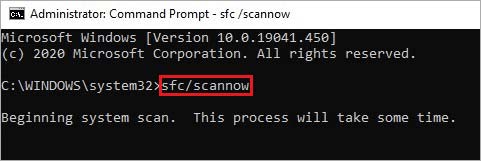
- Wait for a while and let the process end.
- Once done, read the messages you receive on the screen and follow the instructions to proceed.
- Finally, close the window, reboot your system, and check if the issue persists.
Method 4: Uninstall Third-Party Antivirus Program
A malicious antivirus program installed on your Windows 10 system may be the culprit. You can uninstall it and check if the MSVCP100 DLL missing error is fixed. Follow the given steps:
- Press Windows + I to open Settings and then locate Apps.
- Choose the antivirus program that you want to remove, click on it, and select Uninstall on the next prompt.
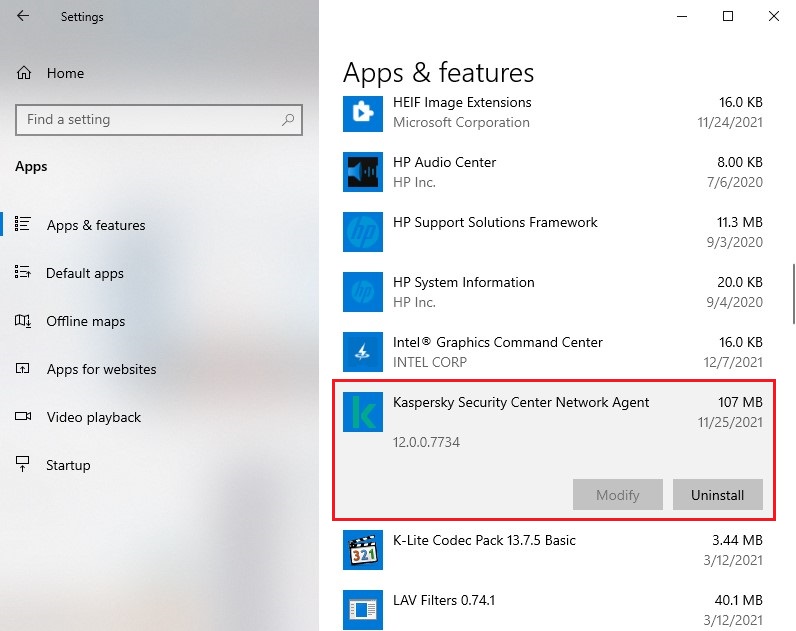
- Let the process complete. Once done, reboot your system.
- Now, check if the error is fixed.
Method 5: Disable Windows Defender Program
In some cases, disabling Windows Defender has helped resolve the MSVCP100 DLL error. You can turn off the Windows Defender by following the given steps:
- Open Settings and then go to Update & Security > Windows Security > Virus & threat protection.
- Then click Manage Settings mentioned under Virus & threat protection settings.
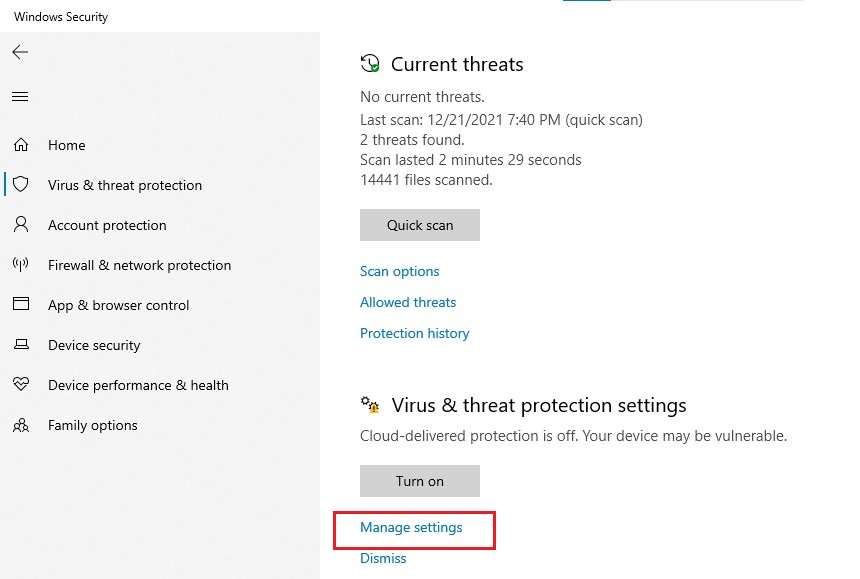
- On the next prompt, switch Real-time protection to Off.
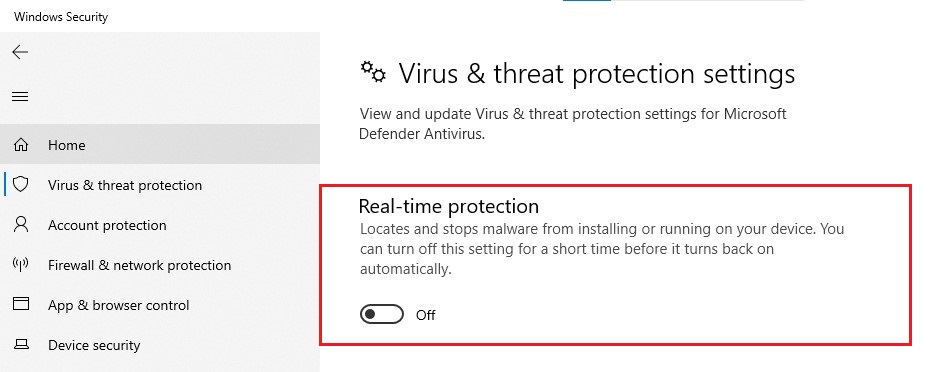
- Once done, restart your system and check if the problem is resolved.
Method 6: Uninstall Problematic Windows Updates
Some users have reported that they are able to fix the error by uninstalling the recently installed Windows updates. See if it also proves useful for you. To uninstall updates, follow the given steps:
- Go to Settings > Update & Security > Windows Update > View update history.
- On the next prompt, click Uninstall updates.
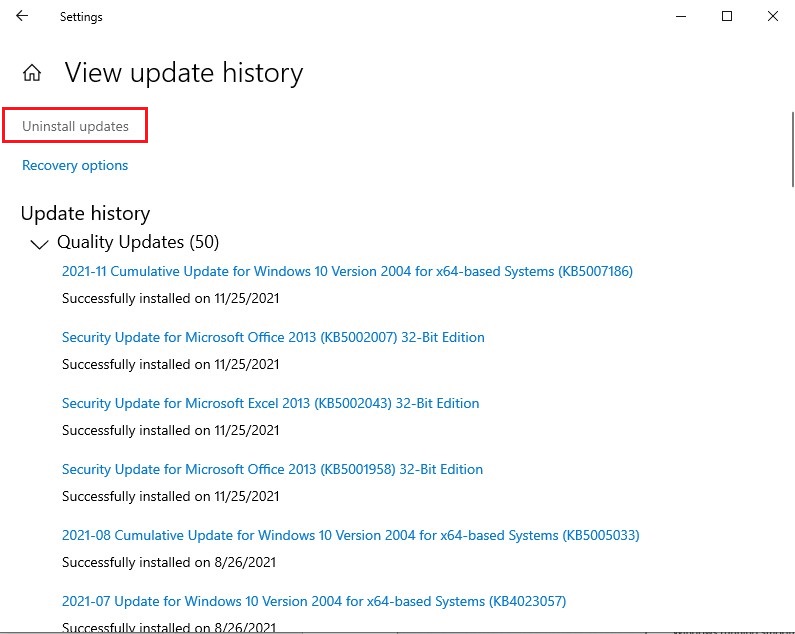
- Locate the recently installed update on your system, right-click on it and click Uninstall.
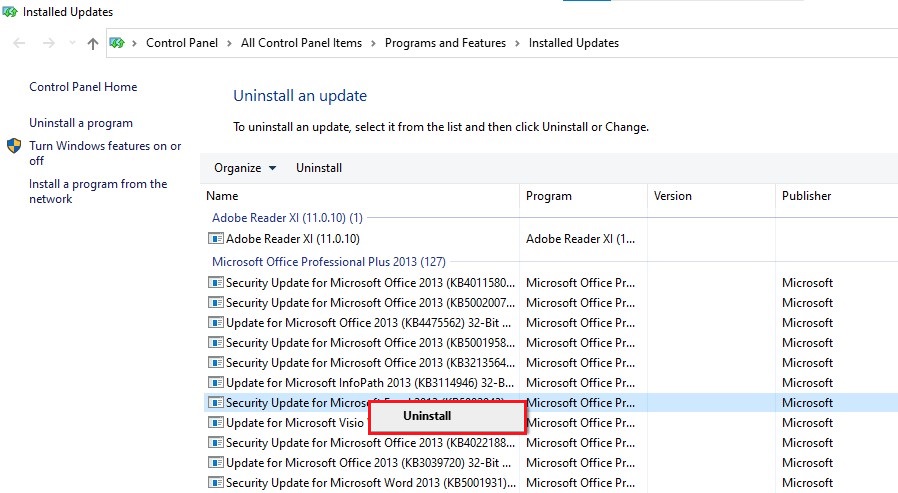
- Let the process complete. Once done, restart your system to see if the error is fixed.
Method 7: Perform a Clean Installation of Windows
If all the above solutions can’t help you fix the error, install Windows freshly. However, doing so will remove data from the drive on which the OS is installed. So, either take a backup of your system data or recover data using data recovery software. Once you’re done keeping your data safe, you can reinstall Windows 10 with a USB installation media prepared with the Media Creation tool.
Hopefully, you’ll be able to fix the MSVCP100 DLL error with the above-suggested methods. In addition, remember to download the MSVCP100.DLL file from a reliable and verified source. It will help you prevent such problems in the future.
FAQ
How do I install MSVCP100 DLL on Windows 10?
You can either copy the MSVCP100.DLL file from a reliable computer or download it from a trusted website, like Dll-files.com or WinDLL.com.
What causes the missing DLL issue?
The most common reason behind DLL Not Found or Missing DLL error is the accidental deletion. However, another possible reason could be a malware attack or a corrupted Windows registry.
Where are the DLL files located in Windows 10?
You can find the DLL files in C:\Windows\System32. If you don’t find the file there, you can check Recycle Bin. If the file is deleted inadvertently, the file will reach Recycle Bin. You can easily restore the file from there.
Can I recover deleted MSVCP.DLL file?
You can use data recovery software, such as Stellar Data Recovery for Windows to restore deleted DLL files. It is a DIY software that can retrieve data in case of accidental deletion, drive formatting, corruption, or malware attack.
Was this article helpful?
YES0
NO
